Šajā rakstā ir aprakstīts paņēmiens, kas ļaus saglabāt Lattelecom interneta TV pieejas paroli uz iPad noklusētajā pārlūkā Safari. Šeit gūtās zināšanas varēs izmantot arī citās lapās, kur tiek izmantotas līdzīgas tehnoloģijas.
![]()
Principā šis paņēmiens nāk no sen seniem laikiem, kad tas tika izmantots vēl uz parasta datora ar Mozilla tipa pārlūkiem, piemēram, Firefox. Šobrīd gandrīz visi modernie pārlūki atbalsta šo funkcionalitāti. Attiecīgi var pieņemt, ka šis paņēmiens strādās arī uz citiem pārlūkiem un citām ierīcēm, piemēram, Android planšetēm vai mobilajām ierīcēm.
Vēlamais rezultāts
Uzklikšķinot uz iPad darbvirsmas skaistās Lattelecom TV ikoniņas, atvērsies Lattelecom.TV lapa, kur atliks vien noklikšķināt uz “Log in” pogas un mēs būsim autorizēti sistēmā, lai varētu izmantot šo servisu.
Neliela atruna
Uz doto brīdi šajā servisā vēl neļauj saglabāt paroli. Lai gan pirms pāris mēnešiem runāju ar izstrādātājiem un man solīja, ka šāda iespēja drīzumā tiks ieviesta. Šodien pamanīju, ka pie idejām šī vēlme jau ir slēgta ar domu, ka ir ieviesta. Iespējams, ka tuvākajās dienās arī šī iespēja parādīsies.
Jebkurā gadījumā, ja lasot šo rakstu, šis jautājums vairs nav aktuāls, tad šo triku varēs izmantot citos līdzīgos servisos, kuros arī neļauj saglabāt paroli. 😉
Instrukcija
Lai pielietotu šo paņēmienu, būs nepieciešamas sekojošas lietas:
- Strādājošs iPad ar internetu
- Safari pārlūks
- Lattelecom.TV tiešraides abonements vai strādājoša bezmaksas izmēģinājuma versija ar e-pastu un paroli
- Veselais saprāts 🙂
Nu un tagad pati pamācība. Vēlams katru soli uzmanīgi izlasīt un precīzi izpildīt.
- Vispirms pārbaudīsim vai mūsu iPad ir pareizi nokonfigurēts un gadījumos, kad paroles ir saglabātas, tās arī automātiski aizpildīs.
Ejam uz Settings -> Safari -> AutoFill -> Names and Passwords – ieslēdzam uz ON.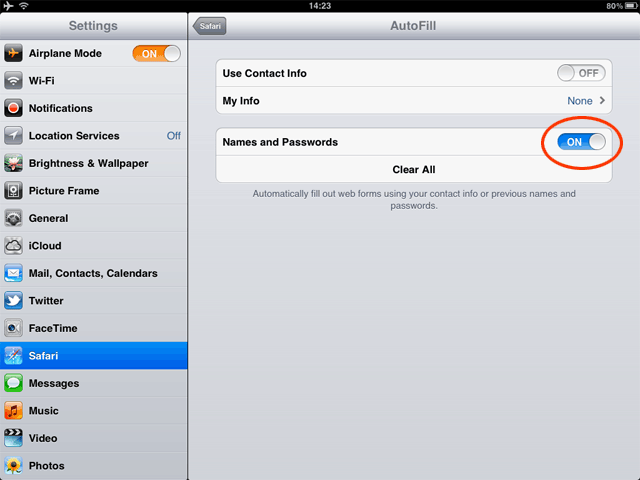
- Tagad veram vaļā Safari un atveram lapu ltc.tv (tā ir Lattelecom TV īsā adrese, lai mobilajās ierīcēs nebūtu tik gari jāraksta).
- Pievienojam grāmatzīmi – Add Bookmark
Grāmatzīmes nosaukumu es šajā piemērā nomainīju uz “Save password”, lai gan tur var ierakstīt kaut ko citu – sev saprotamāku un spiežam pogu “Save”.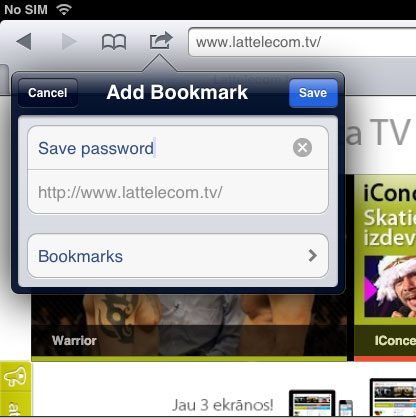
- Tagad paņemam un atveram grāmatzīmju sarakstu un izvēlamies labošanas režīmu, nospiežot pogu “Edit”.
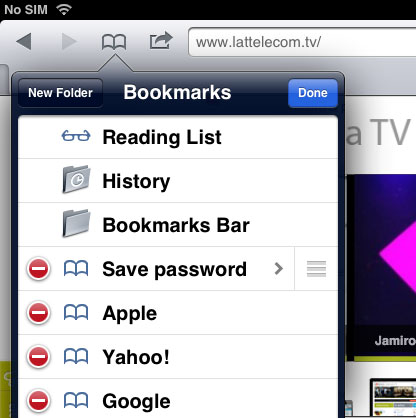
Uzklikšķinām uz tikko izveidoto grāmatzīmi. Manā gadījumā tā ir “Save password”.
- Tagad ir jāizdzēš adrese, kas tur šobrīd ir redzama http://www.lattelecom.tv
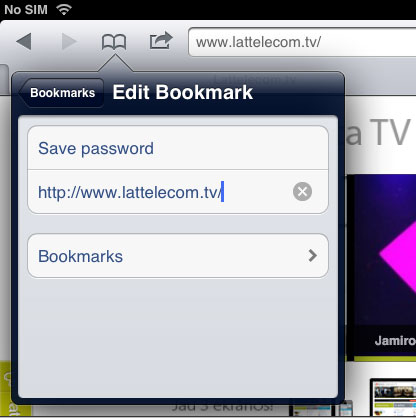
Adreses vietā vajadzēs ievietot JavaScript koda gabalu, kas paveiks melno maģiju. Koda gabals ir nākamajā solī.
- Nokopējam šo te koda gabalu un ievietojam adreses vietā. Paturam pirkstu uz koda -> iezīmē visu bloku -> Copy
- Ievietojam adrese lauciņā un Paste.
Rezultātam vajadzētu izskatīties kaut kā šādi.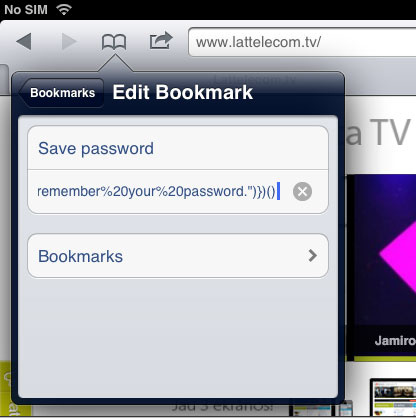
Var droši iet ārā no grāmatzīmju labošanas režīma (citur ieklikšķini) un doties uz nākamo soli.
- Tagad mums ir burvju nūjiņa ar kuras palīdzību darīsim lietas. Klikšķinām uz tiešraides un izsaucam autorizācijas logu, nospiežot pogu “Spied šeit”. Uzmanību! Laukus aizpildi, bet nespied pogu “Apstiprināt”!
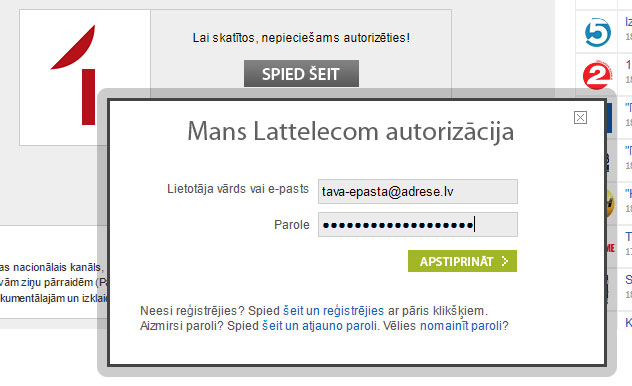
- Šajā brīdī sāksies maģija. Saasinām savu uzmanību.
Ierakstam savu e-pastu un paroli, kuru izmantojam, lai piekļūtu Lattelecom TV un VISS – pogu “Apstiprināt” vēl nespiežam!
Tagad paņemam grāmatzīmes un nospiežam uz iepriekš sagatavoto grāmatzīmi. Šajā piemērā “Save password”.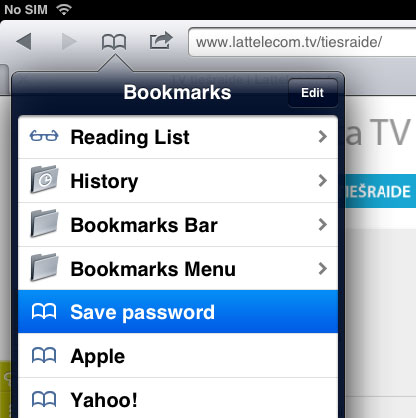
- Pēc šīs grāmatzīmes palaišanas būtu jāparādās šādam paziņojumam.
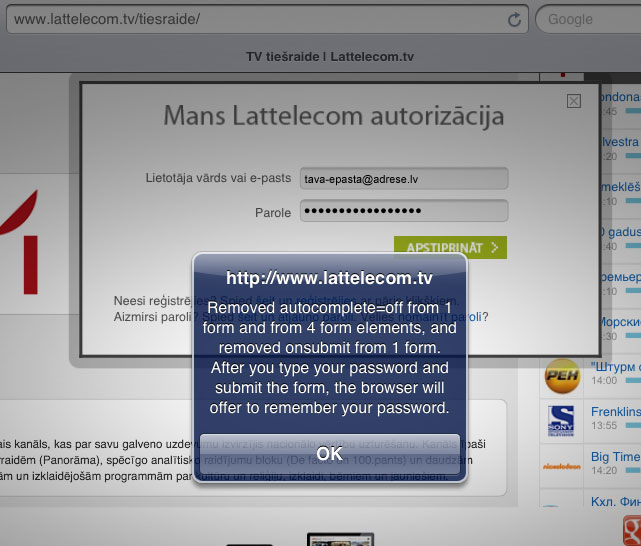
Ja šāds paziņojums neparādās, tad visticamāk, ka nav izdevusies koda kopēšana grāmatzīmē un ir nepieciešams atkārtot punktus no 3 līdz 6. Pēc tam pārbaudīt tā darbību no 7 līdz 8 punktam.
- Spiežam uz paziņojuma OK un TIKAI tagad varam autorizācijas logā spiest pogu “Apstiprināt”.
- Ja viss ir izdevies kā iecerēts, tad mūsu priekšā atvērsies šī pati lapa.
Tagad vēlreiz spiežam pogu “Spied šeit”, lai atkārtoti izsauktu autorizācijas logu.
Šajā brīdī autorizācijas logā ir jābūt aizpildītam lietotājvārdam un parolei, ko mēs iepriekš ievadījām. Ja tas tā nav, tad veicam soļus no 7 līdz 10, kamēr izdodas. - Tagad vēlreiz izsaucam “Save password” grāmatzīmi jeb atkārtojam 8.punkta darbīas un priecājamies par 9.punkta paziņojumu.
- Un tagad notiks brīnums – spiežot autorizācijas pogu “Apstiprināt” parādīsies paroles saglabāšanas iespēja.
Šajā logā spiežam pogu “Yes”.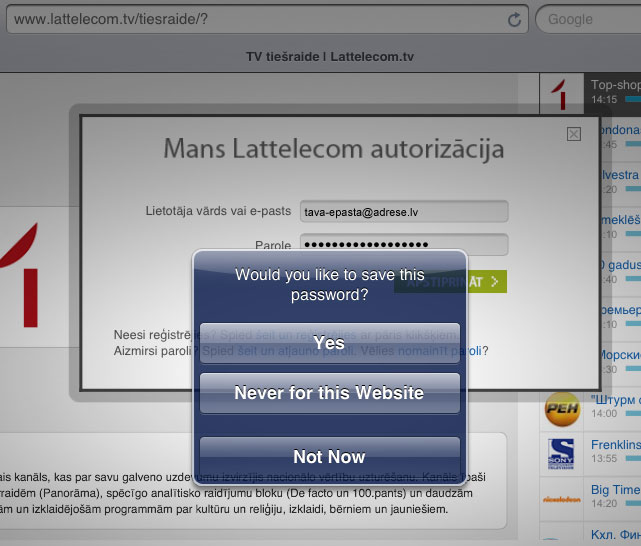
Viss – parole ir veiksmīgi saglabāta.
- Tagad vēl pēdējais solis tiem, kas vēlas pa skaisto – izveidot skaistu pogu uz iPad darbvirsmas.
Izvēlamies saiti, kuru gribam atvērt, piemēram, TV tiešraideun izvēlamies pievienot “Add to Home Screen”.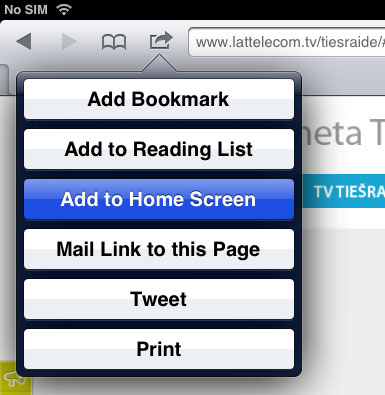
Es vēl nomainīju nosaukumu uz sev tīkamāku. Spiežam “Add” un priecājamies.
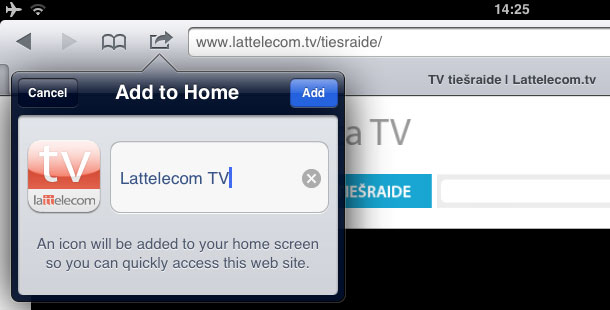
iPad smuki parādīs kurā vietā ir izvietota podziņa.
- Kaut kas šāds varētu parādīties uz darbvirsmas.

- Uzklikšķinot uz tās turpmāk atvērsies Lattelecom.TV tiešraides lapa (manā gadījumā).
Tagad vairs nebūs katru reizi jāievada e-pasts un parole, lai autorizētos sistēmā, jo Safari atcerējās mūsu paroli.
Augšējā labajā stūrī būs automātiski aizpildīti autorizācijas lauki.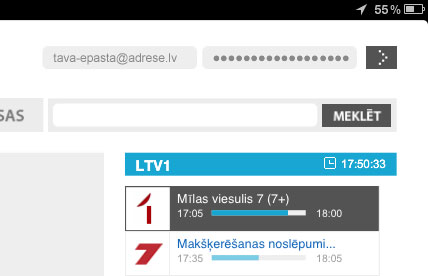
Lai autorizētos ir nepieciešams 2x noklikšķināt uz pogas ar bultiņu – pēc pirmās reizes tas logs iegūst fokusu un tur parādās paskaidrojošie teksti, bet ar otro reizi notiek autorizācija.
Vēl viena lieta, kas var radīt apmulsumu. Lapā dažos gadījumos tiek izmantots HTTPS drošais protokols. Ja nospiež pogu “Iziet”, tad aktivizējas šis lapas skatīšanās režīms. Un šajā režīmā paroles nebūs automātiski aizpildītas. Ja nu gadījumā esi aizmests uz šo drošo režīmu, tad visvieglākais veids ir atkārtoti palaist 14.punktā izveidoto Lattelecom.TV ikoniņu.
Grāmatzīmi “Save password” var izmantot arī citās mājaslapās, kuru autori ir lieguši iespēju automātiski aizpildīt paroles lauku ar primitīvu atribūtu autocomplete.
Pačakarējos, nekas lāgā nesanāca… 🙁
Kurš tieši punkts nesanāca?
Pārāk sarežģīti… ;(
Man ari besija uz windows datora un firefoxa rakstit visu laiku, bet tad pec java update saglabasans iespeja pati paradijas
coolynx, šī posta vietā labāk vajadzēja izmaksāt developerim pusdienas, lai piekodē klāt remember password iespēju 🙂
Coolynx, man pēc tās grāmatzīmes palaišanas neizpildījās logins, attiecīgi nepiedāvāja laikam saglabāt to paroli. Mēģināju vairākkārt. Logins pareizs, no kompja iet.
Parole noteikti, ka nepareizi ievadīta. To var pārbaudīt pēc šīs pašas metodes (līdz 9.punktam), lai redzētu kāda parole tur ir ierakstīta.
Bookmarklets saucas “View passwords”
https://www.squarefree.com/bookmarklets/forms.html#view_passwords
Parole pareiza, bez tā skripta varu ieiet un skatīties… Bet nu po…
Nezini, ltc.tv nebūs normāla appa priekš tv?
Nezinu gan. Te ir noraidīts.
http://idejas.lattelecom.tv/forums/110383-itv-idejas/suggestions/1733645-atsevi%C5%A1%C4%B7a-aplik%C4%81cija
Pārāk dārgs prieks sanāks. Redz Draugiem jau savējo tirgo nost. 😉
Paldies. Viss aizgāja kā pēc notīm, bez aizķeršanās.
Paldies, uz telefona aizgāja ar pirmo piegājienu.
Tagad paroles atcerēšanās strādā tāpat. Vajag tikai broworserim atļaut saglabāt paroles.